Pernahkah Anda mengalami kehilangan dokumen atau data baik karena virus, tidak sengaja terhapus atau faktor lainnya? Jika file tersebut merupakan data penting dan Anda sedang sangat membutuhkan dokumen atau data tersebut, Anda tahu betapa hal ini bisa membuat frustrasi.
Untungnya, file terhapus tidak berarti kiamat. Sesungguhnya, dalam banyak kasus anda tidak perlu panik. Jika Anda tidak sengaja menghapus file, untuk melakukan recovery data anda bisa menggunakan bantuan software Bitwar Data Recovery.
Bitwar Data Recovery adalah perangkat lunak data recovery hard drive yang mudah digunakan yang memungkinkan Anda untuk dengan mudah memulihkan data yang hilang dari PC, laptop, hard drive atau media penyimpanan dll. Sebelum mengembalikan File Yang Terhapus Permanen, itu yang terbaik tidak segera memanipulasi partisi mana data hilang, dan terutama untuk tidak menulis apapun padanya. Kemudian gunakan Bitwar Data Recovery untuk melakukan recovery sesegera mungkin. Proses pemulihan sangat sederhana dan semudah hanya dengan beberapa klik saja. Tidak perlu ada pengalaman pemulihan data sebelumnya yang diperlukan.
Langkah 1: download dan menginstalnya Bitwar Data Recovery
Pertama-tama, silahkan download program dan menginstalnya di komputer Anda. Perangkat lunak ini bisa diunduh di situs resmi: http://id.bitwar.net/data-recovery-software/. (Jangan menginstalnya pada disk di mana Anda kehilangan data Anda.)
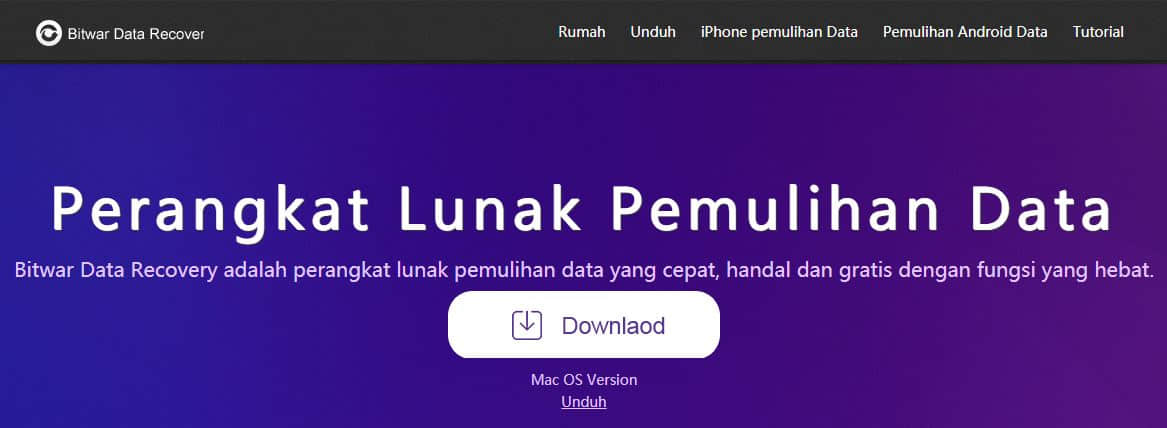
Buka aplikasi Bitwar Data Recovery dan pilih mode pemulihan. Untuk mengembalikan file yang Terhapus Secara Permanen, Pilih opsi "Pemulihan File dihapus".
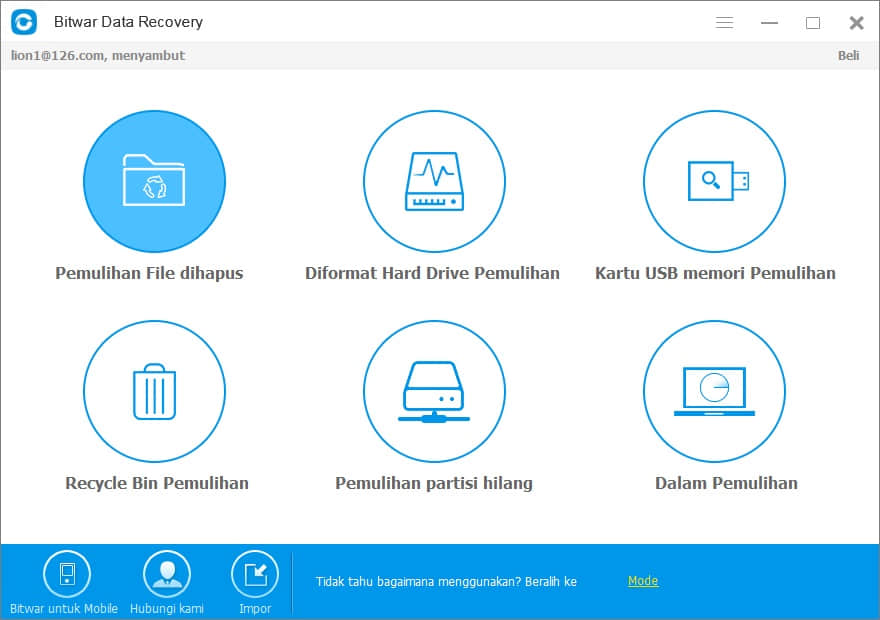
Kemudian pilih drive yang ingin di eksplorasi dan click "Berikutnya" untuk mulai mencari data. Program akan membaca tabel partisi dan daftar semua info partisi terhapus yang bawahnya.
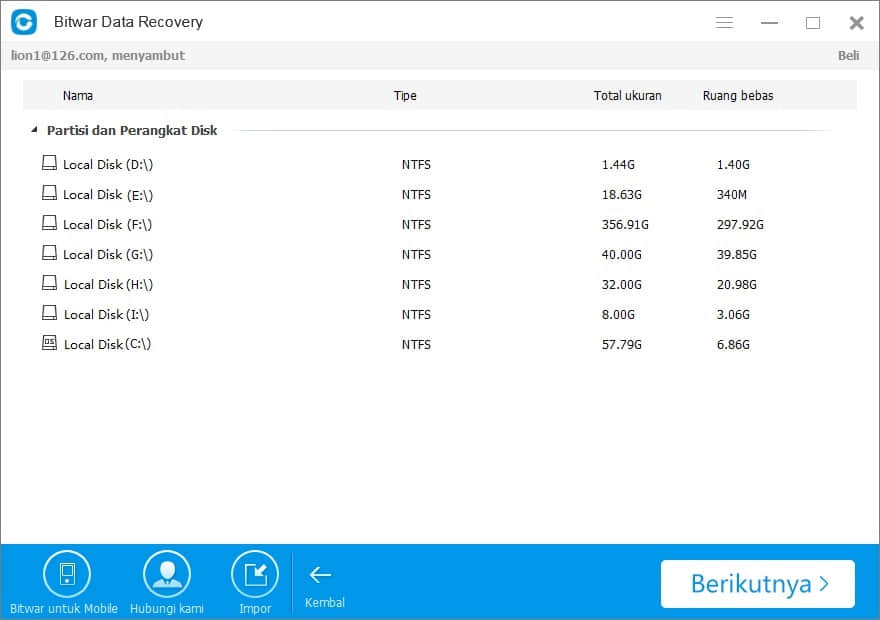
Bitwar Data Recovery dapat memulihkan gambar , musik, dokumen , video , email atau jenis file lain yang telah hilang. Secara default, semua akan dipilih opsi seperti di bawah. jika ingin melakukan pemulihan file-file tertentu kita dapat mengekstraknya dengan memilih jenis file.
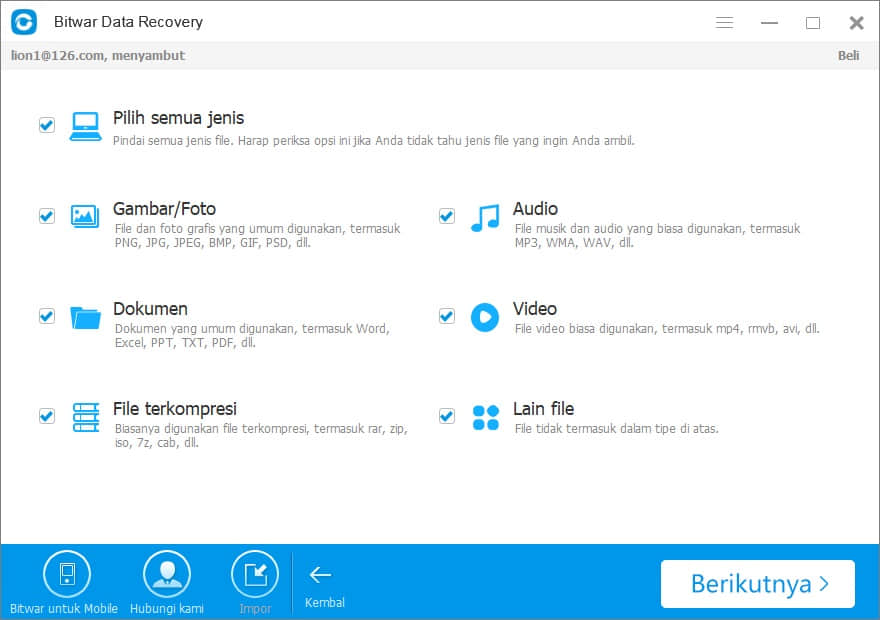
Di bagian atas dari program ini adalah proses bar yang menampilkan status pemulihan. Di sebelah kiri adalah daftar direktori, yang menawarkan 3 metode (oleh Path, jenis dan waktu) untuk segera menyaring file. Window di tengah menampilkan semua file yang thumbnail dan info. Program ini memiliki fungsi preview. Anda bisa mengklik thumbnail untuk melihat pratinjau file dan menentukan apakah itu yang ingin Anda pulihkan.
Setelah preview atau pencarian, Anda dapat memilih file yang ditargetkan dan tekan tombol "Pulihkan" untuk Recover dan menyimpannya pada perangkat komputer atau penyimpanan hasil Recover Anda (Mohon untuk tidak menyimpan file ke dalam drive atau perangkat di mana Anda kehilangan data).
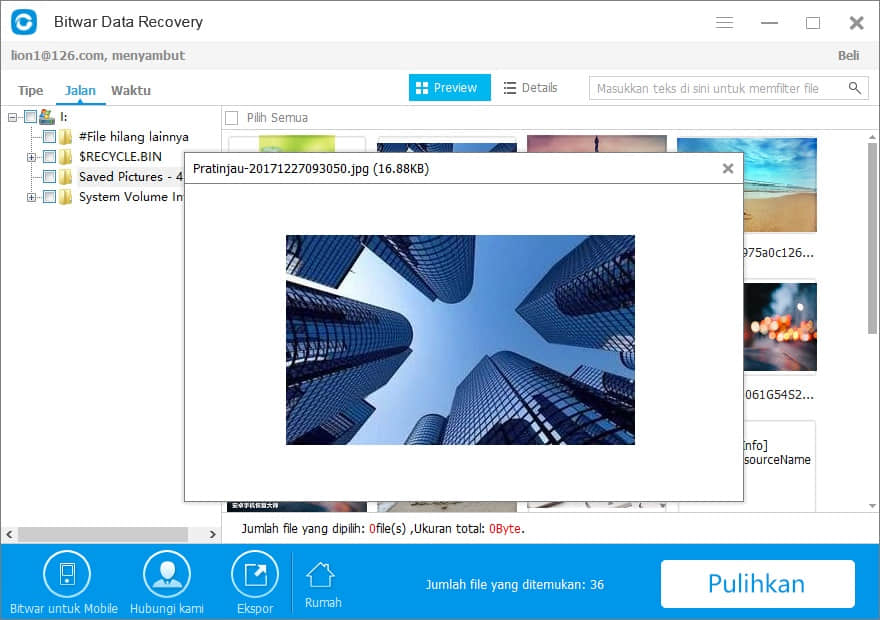
Artikel ini asli, mereproduksi artikel harus menunjukkan URL sumber:
https://id.bitwar.net/howto/windows/92.html
Kata kunci:
